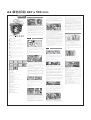Akasa AK-CCX-4002HP Manual de usuario
- Tipo
- Manual de usuario
El Akasa AK-CCX-4002HP es un disipador de calor de alto rendimiento diseñado para enfriar eficazmente procesadores Intel LGA775, LGA1156 y LGA1366 y AMD AM2, AM2+, AM3, AM3+ y FM1. Con su ventilador S-Flow de 12 cm con control PWM, este disipador proporciona un flujo de aire óptimo y un funcionamiento silencioso. Su diseño compacto lo hace ideal para espacios reducidos, mientras que su fácil instalación y mantenimiento lo convierten en una opción conveniente para usuarios de todos los niveles.
El Akasa AK-CCX-4002HP es un disipador de calor de alto rendimiento diseñado para enfriar eficazmente procesadores Intel LGA775, LGA1156 y LGA1366 y AMD AM2, AM2+, AM3, AM3+ y FM1. Con su ventilador S-Flow de 12 cm con control PWM, este disipador proporciona un flujo de aire óptimo y un funcionamiento silencioso. Su diseño compacto lo hace ideal para espacios reducidos, mientras que su fácil instalación y mantenimiento lo convierten en una opción conveniente para usuarios de todos los niveles.

Transcripción de documentos
A2 單色印刷 420 x 594 mm akasa Rubber fan mounting pins PT Coloque o dissipador sobre o processador, alinhando-o com os pinos do backplate. Fixe o cooler, inserindo as arruelas de borracha (parte 5) em cada pino e rosqueando os espaçadores (parte 4) de maneira transversal. NOTA: A direcao do dissipador de calor depende da sua preferencia e exigencias de fluxo de ar do gabinete. ES Coloque el disipador de calor sobre la CPU alineándola con los soportes de la placa. Asegure el disipador insertando las arandelas de goma (parte 5) sobre cada soporte y apretando las tuercas (parte 4) de forma cruzada. NOTA: la orientación del disipador de calor dependerá de sus preferencias y de los requisitos de su carcasa o placa base. STEP 5 > USER Manual GB FR D PT ES GB Insert the four rubber fan mounting pins (part 9) into the groves of the heatsink fins. NOTE: Additional pins enable optional fan installation. To connect two PWM fans to the motherboard you could use optional akasa cable adapter (AK-CB002). FR Insérez les quatre broches de fixation de ventilateur en caoutchouc (partie 9) dans les gorges des ailettes du dissipateur de chaleur. REMARQUE : Les broches supplémentaires permettent l’installation d’autres ventilateurs. Pour connecter deux ventilateurs PWM à la carte mère vous pouvez utiliser l’adaptateur de câble akasa en option (AK-CB002). D Legen Sie die vier Lüfter Gummi-Montagestifte (Teil 9) in die Einlassung der Lamellen des Kühlkörpers. HINWEIS: Zusätzliche Stifte ermöglichen die optionale Lüfter Installation. Um zwei PWM-Fans mit dem Motherboard zu verbinden können Sie den optionalen Akasa Kabel-Adapter (AK-CB002) verwenden. PT Insira os quatro pinos emborrachados para instalação do ventilador (parte 9), nas furações do dissipador. NOTA: Os pinos adicionais permitem a instalação de um ventilador opcional. Para instalar dois ventiladores PWM na placa-mãe, utilize o cabo adaptador da akasa (AK-CB002), como um opcional. ES Inserte los cuatro contactos de montaje de goma del ventilador (parte 9) en las ranuras de las aletas del disipador de calor. NOTA: Los contactos adicionales permiten una instalación opcional del ventilador. Para conectar dos ventiladores PWM a la placa base puede utilizar el adaptador de cable opcional akasa (AK-CB002). Intel < Installation instruction LGA775, 1156 and 1366 STEP 1 > GB WARNING Improper installation will result in damage to the processor. Never switch on the computer system until the fan is connected on to the motherboard power connector. Caution: Electrostatic discharge (ESD) can damage system components. Use an ESD-controlled workstation. If such a workstation is not available, wear an antistatic wrist strap or touch an earthed surface before handling any PC components. AKASA (Asia) CORP. 2010 © ❶ LGA775 ❶ ❷ ❸ ❷ LGA1156 ❸ LGA1366 FR ATTENTION Une installation incorrecte endommagerait le processeur. N'allumez jamais l'ordinateur avant que le ventilateur ne soit connecté au connecteur d’alimentation de la carte mère. ATTENTION: Une décharge électrostatique (ESD) peut endommager les composants du système. Utilisez une station de travail protégée contre l’ESD. Si vous ne disposez pas d’une telle station de travail, portez un bracelet antistatique ou touchez une surface connectée à la masse avant de manipuler les composants du PC. AKASA (Asia) CORP. 2010 © D WARNUNG Fehler bei der Installation können zu Schäden am Prozessor führen. Schalten Sie das Computersystem erst wieder ein, wenn der Lüfter an das Motherboard angeschlossen wurde. Vorsicht: Die Systemkomponenten können durch elektrostatische Entladung beschädigt werden. Benutzen Sie einen for ESD schützenden Arbeitsplatz. Sollte ein solcher Arbeitspaltz nicht verfügbar sein, tragen Sie ein antistatisches Armband or berühren Sie eine geerdete Oberfläche vor dem hantieren mit PC Komponenten. AKASA (Asia) CORP. 2010 © PT ATENÇÃO Uma instalação imprópria pode danificar o processador. Nunca ligue o computador, sem verificar se o cooler está ligado no conector de força da placa-mãe. Cuidado: Descargas Eletroestáticas (ESD) podem danificar componentes do PC. Use uma bancada com controle de ESD. Caso não tenha uma bancada específica disponível, utilize uma pulseira anti-estática ou toque uma superfície aterrada antes de manusear qualquer componente do PC. AKASA (Asia) CORP. 2010 © A B GB Adjust the standoffs of the backplate (Part 1) to the position corresponding with your motherboard type and place the protective film (Part 2) over the standoffs. FR Ajustez les entretoises de la plaque arrière (Partie 1) à la position correspondant à votre type de carte mère et placez le film protecteur (Partie 2) au-dessus des entretoises. D Passen Sie die Abstandshalter der Backplate (Teil 1) an die entsprechende Position an, die mit Ihrem Motherboard Typ übereinstimmt und plazieren Sie die Schutzfolie (Teil 2) über die Abstandshalter. PT Ajuste os pinos do backplate (Parte 1) na posição correspondente, conforme o modelo de placa-mãe e coloque a película protetora (Parte 2) sobre os pinos. ES Ajuste los soportes de la placa base (Parte 1) a la posición correspondiente al tipo de placa base y coloque la película protectora (Parte 2) sobre los soportes. STEP 2 > ES ADVERTENCIA Una instalación inapropiada puede provocar daños al procesador. Nunca encienda el ordenador antes de que el ventilador esté conectado al conector de corriente de la placa madre. CUIDADO: Descargas electrostáticas (ESD) pueden dañar componentes en el sistema. Use una estación de trabajo con control de ESD. Si no tiene disponible dicho lugar de trabajo, colóquese una muñequera antiestática o toque una la superficie conectada a tierra antes de tocar cualquier componentes en el PC. AKASA (Asia) CORP. 2010 © < Contents C ① ⑤ ⑨ ② ⑥ ③ ⑨ ⑦ ④ ⑧ ⑩ GB ① Intel LGA775, LGA1156 and LGA1366 motherboard backplate ② Intel backplate protective film ③ Intel mounting plate ④ Intel collar nuts ⑤ Intel rubber pads ⑥ AMD mounting clip ⑦ Thermal Compound ⑧ 12cm S-Flow fan with PWM control ⑨ Rubber fan mounting pins ⑩ Venom Heatsink FR ① Plaque arrière de carte mère Intel LGA775, LGA1156 et LGA1366 ② Film protecteur de plaque arrière ③ Plaque de fixation Intel ④ Ecrous à embase Intel ⑤ Tampons en caoutchouc Intel ⑥ Clip de fixation AMD ⑦ Composé thermique ⑧ Ventilateur S-Flow 12cm avec contrôle PWM ⑨ Broches de fixation de ventilateur en caoutchouc ⑩ Dissipateur de chaleur Venom D ① Motherboard-Rückenplatte für Intel LGA775, LGA1156 und LGA1366 ② Intel Backplate Schutzfilm ③ Intel Montageplatte ④ Intel Überwurfmuttern ⑤ Intel Gummipuffer ⑥ AMD Befestigungsbügel ⑦ Wärmeleitpaste ⑧ 12cm S-Flow-Lüfter mit PWM-Steuerung ⑨ Rubber Fan Montagestifte ⑩ Venom Heatsink PT ① Backplate para placas Intel LGA775, LGA1156 e Intel 1366 ② Backplate Intel com película protetora ③ Suporte de montagem Intel ④ Espaçadores Intel ⑤ Arruelas de borracha Intel ⑥ Clip de instalação para AMD ⑦ Pasta térmica ⑧ Ventilador S-Flow 12cm com controlador PWM ⑨ Pinos emborrachados para instalação do ventilador ⑩ Dissipador Venom ES ① Placa para placas base Intel LGA775, LGA1156 y LGA1366 ② Película protectora de la placa Intel ③ Placa de montaje Intel ④ Tuercas Intel ⑤ Almohadillas de goma Intel ⑥ Clip de montaje para AMD ⑦ Compuesto térmico ⑧ Ventilador S-Flow de 12cm con control PWM ⑨ Contactos de montaje de goma del ventilador ⑩ Disipador de calor Venom D GB Place the backplate under the motherboard aligning it with the four holes around the CPU. Apply a thin layer of thermal compound (part 7) over entire surface of the CPU. NOTE: Before installing the cooler, ensure the surface of the CPU die is perfectly clean. If any residue of old thermal compound is present, clean it with Isopropyl or Akasa TIM clean. FR Placez la plaque arrière sous la carte mère en l’alignant avec les quatre trous situés autour du CPU. Appliquez une fine couche de composé thermique (Partie 7) sur toute la surface du CPU. REMARQUE : Avant d’installer le refroidisseur, assurez-vous que la surface de contact du CPU est parfaitement propre. S’il reste des résidus d’ancien composé thermique, nettoyez-les avec du nettoyant Isopropylique ou du TIM Akasa. D Plazieren Sie die Backplate unter dem Motherboard so das sie in mit den vier Löcher um die CPU herum übereinstimmt. Tragen Sie auf der gesamten Oberfläche der CPU eine dünne Schicht der Wärmeleitpaste (Teil 7) auf. HINWEIS: Stellen Sie vor der Installation des Kühlers sicher, das die Oberfläche der CPU die absolut sauber ist. Entfernen Sie alte Wärmeleitpastereste mit Isopropyl oder Akasa TIM clean. PT Coloque o backplate abaixo da placa-mãe, alinhando-o com os quatro furos ao redor do processador. Aplique uma fina camada de pasta térmica (parte 7) sobre toda a superfície do procesador. NOTA: Antes de instalar o cooler, certifique-se que o die do processador esteja perfeitamente limpo. Caso tenha algum resíduo de pasta térmica antiga, limpe com álcool isopropílico ou o TIM Clean Akasa. ES Coloque la placa bajo la placa base alineándola con los cuatro agujeros alrededor de la CPU. Aplique una capa fina de compuesto térmico (Parte 7) por toda la superficie de la CPU. NOTA: Antes de instalar el disipador, asegúrese de que la superficie del cubo de la CPU esté perfectamente limpia. Si quedan residuos anteriores de compuesto térmico, límpielos con isopropílico o con limpiador Akasa TIM. STEP 3 > E F GB Place the mounting plate (part 3) with the recessed section facing upwards inside the heatsink groove. FR Placez la plaque de fixation (partie 3) avec la section en retrait dirigée vers le haut à l’intérieur de la gorge du dissipateur de chaleur. D Legen Sie die Montageplatte (Teil 3) mit den vertieften Abschnitt nach oben in die Aussparungen des Kühlkörpers. PT Coloque o suporte de montagem (parte 3) com a face marcada para cima, no interior do dissipador. ES Coloque la placa de montaje (parte 3) con el hueco mirando hacia arriba dentro de la ranura del disipador de calor. STEP 4 > H K J L GB Place the fan over the rubber anti-vibration pins and pull each one until the fan is secured in place. Connect the CPU cooler fan to the motherboard CPU FAN header. If it is not apparent on the board, consult your motherboard's manual. NOTE: It is recommended to install the fan in the direction as shown (blowing air towards the heatsink). If second (additional) fan is used it should be pulling air out of the heatsink. FR Placez le ventilateur sur les clavettes anti-vibration en caoutchouc et tirez chacune d'elles jusqu'à ce que le ventilateur soit correctement fixé. Connectez le ventilateur du refroidisseur du CPU à l’embase du ventilateur du CPU la carte mère. Si elle n'est pas visible sur la carte, veuillez vous référer au manuel de la carte mère. REMARQUE: Il est recommandé d'installer le ventilateur dans la direction comme illustré (soufflant l'air à travers le dissipateur de chaleur). Si vous utilisez un second ventilateur (supplémentaire) il doit aspirer l’air du dissipateur de chaleur. D Plazieren Sie den Lüfter über den vorinstallierten anti-vibrations Gummistiften und ziehen an jedem bis der Lüfter sicher plaziert ist. Verbinden Sie den CPU Kühler Lüfter mit dem CPU FAN Anschluss des Motherboards. Sollte sich dieser auf dem Motherboard nicht finden lassen, schauen Sie bitte in der Bedinungsanleitung des Motherboards nach. HINWEIS: Es wird empfohlen, den Lüfter in der abgebildeten Richtung zu installieren (so dass die Luft in Richtung des Kühlkörpers bläst). Wenn ein zweiter (optionaler) Lüfter verwendet wird, so sollte dieser die Luft aus dem Kühler herausziehen. PT Coloque o ventilador sobre os pinos anti-vibração de borracha e puxe cada um deles até que o ventilador fique preso no lugar. Conecte o ventilador do cooler na entrada CPU FAN da placa-mae. Caso nao tenha essa opcao na placa, consulte o manual da sua placa-mae. NOTA: É recomendado instalar o ventilador na direção indicada (O ar deve ficar direcionado para o dissipador). Caso um segundo ventilador (adicional) seja utilizado, ele deve puxar o ar quente do dissipador. ES Alinee el ventilador con los pines antivibración de hule y jale de ellos hasta que el ventilador se quede asegurado en su posición de trabajo. Conecte el ventilador del disipador de la CPU el cabezal CPU FAN de la placa madre. Si no aparece en la placa, consulte el manual de la placa madre. NOTA: Se recomienda instalar el ventilador en la dirección indicada (la expulsión del aire hacia el disipador de calor). Si utiliza un segundo ventilador (ventilador adicional), debería tirar el aire fuera del disipador de calor. AMD Socket 939 / AM2 / AM2+ / AM3 Uninstallation instruction Intel and AMD STEP 1 > GB Make sure the PC is turned off and disconnect the fan from motherboard's power connector. NOTE: It is recommended to remove the motherboard from the case before attempting the uninstallation of the cooler. FR Assurez-vous que le PC est éteint et débranchez le ventilateur du connecteur d’alimentation de la carte mère. REMARQUE : Il est recommandé de retirer la carte mère du boîtier avant d’essayer de désinstaller le refroidisseur. D Stellen Sie sicher, dass der PC ausgeschaltet ist und lösen Sie den Lüfter von der Motherboard Stromversorgung ab. Hinweis: Es wird empfohlen, das Motherboard auszubauen bevor mit der Deinstallation den Kühlers begonnen wird. PT Tenha certeza de que o PC esteja desligado e desconecte o ventilador do conetor de força da placa-mãe. NOTA: É recomendado remover a placa-mãe do gabinete antes de iniciar a desinstalação do cooler. ES Asegúrese de que el PC esté apagado y desconecte el ventilador del conector de corriente de la placa base. NOTA: Se recomienda que quite la placa base de la carcasa antes de desinstalar el disipador. STEP 2 > STEP 1 > A FR Placez le ventilateur sur les clavettes anti-vibration en caoutchouc et tirez chacune d'elles jusqu'à ce que le ventilateur soit correctement fixé. Connectez le ventilateur de refroidissement du CPU sur l'embase CPU FAN de la carte mère. S'il n'est pas apparent sur la carte, consultez le manuel de votre carte mère. REMARQUE: Il est recommandé d'installer le ventilateur dans la direction comme illustré (soufflant l'air à travers le dissipateur de chaleur). Si vous utilisez un second ventilateur (supplémentaire) il doit aspirer l’air du dissipateur de chaleur. D Plazieren Sie den Lüfter über den vorinstallierten anti-vibrations Gummistiften und ziehen die an jedem bis der Lüfter sicher plaziert ist. Schließen Sie den CPU-Lüfter auf dem Mainboard CPU FAN Anschluss an. Wenn dieser auf dem Motherboard nicht ersichtlich ist, konsultieren Sie bitte Ihr Mainboard-Handbuch. HINWEIS: Es wird empfohlen, den Lüfter in der Abgebildeten Richtung zu installieren (so dass die Luft in Richtung des Kühlkörpers bläst). Wenn ein zweiter (optionaler) Lüfter verwendet wird, so sollte dieser die Luft aus dem Kühler herausziehen. PT Coloque o ventilador sobre os pinos anti-vibração de borracha e puxe cada um deles até que o ventilador fique preso no lugar. Conecte o ventilador do cooler na entrada CPU FAN da placa-mãe. Caso não esteja aparente na placa, consulte o manual da placa-mãe. NOTA: É recomendado instalar o ventilador na direção indicada (O ar deve ficar direcionado para o dissipador). Caso um segundo ventilador (adicional) seja utilizado, ele deve puxar o ar quente do dissipador. ES Alinee el ventilador con los pines antivibración de hule y jale de ellos hasta que el ventilador se quede asegurado en su posición de trabajo. Conecte el ventilador disipador de la CPU al cabezal FAN de la CPU. Si no aparece en la placa, consulte el manual de su placa base. NOTA: Se recomienda instalar el ventilador en la dirección indicada (la expulsión del aire hacia el disipador de calor). Si utiliza un segundo ventilador (ventilador adicional), debería tirar el aire fuera del disipador de calor. B GB Install the AMD mounting clip (Part 6) by inserting it into the heatsink base grooves in the direction shown on the picture B. FR Installez le clip de montage AMD (Partie 6) en l'insérant dans la rainure de la base du dissipateur de chaleur dans la direction illustrée sur l'image B. D Installieren Sie die AMD-Montageklammer (Teil 6), indem Sie diese, in der gleichen Richtung wie in Abbilding B dargestellt, in die Rillen der Kühlkörperbasis einsetzen. PT Instale o clip de montagem AMD (Parte 6), inserindo-o nas ranhuras da base do dissipador, na direção indicada pela figura B. ES Instale el clip de montaje para AMD (Parte 6) insertándolo en las ranuras de la base del disipador de calor en la dirección mostrada en la imagen B. GB Ease the fan by gently pulling it away from the heatsink. FR Relâchez le ventilateur en le retirant doucement du dissipateur thermique. D Lösen Sie den Lüfter, indem Sie ihn vorsichtig vom Heatsink abziehen. PT Remova o ventilador puxando-o suavemente para fora do dissipador. ES Libere el ventilador tirando suavemente para sacarlo del disipador de calor. STEP 2 > STEP 3 > Intel C D GB Apply a thin layer of thermal compound (Part 7) over entire surface of the CPU and place the cooler in the center of the CPU. The Direction of the heatsink depends on your preference and case airflow requirement. NOTE: Before applying thermal compound, ensure the surface of the CPU die is perfectly clean. If any residue of old thermal compound is present, clean it with Isopropyl or Akasa TIM clean. FR Appliquez une fine couche de composé thermique (Partie 7) sur toute la surface du CPU et placez le refroidisseur au centre du CPU. La Direction du dissipateur de chaleur dépend de votre préférence et des exigences de flux d'air du boîtier. REMARQUE: Avant d'appliquer le composé thermique, assurez-vous que la matrice du CPU est parfaitement propre. S’il reste des résidus d’ancien composé thermique, nettoyez-les avec du nettoyant Isopropylique ou du TIM Akasa. D Tragen Sie auf der gesamten Oberfläche der CPU eine dünne Schicht der Wärmeleitpaste (Teil 7) auf, und setzen Sie den Kühler in die Mitte der CPU. Die Richtung, in der der Kühlkörper eingesetzt wird, hängt von der gewünschten Funktion und von den Erfordernissen des Gehäuses ab. HINWEIS: Bevor die Wärmeleitpaste aufgetragen wird, muss die CPU sorgfältig gereinigt werden. Entfernen Sie alte Wärmeleitpastereste mit Isopropyl oder Akasa TIM clean. PT Aplique uma camada fina de pasta térmica (parte 7) sobre toda a superfície do processador e coloque o cooler no centro do processador. A Direção do dissipador de calor depende da sua preferência e das necessidades de fluxo de ar do gabinete. NOTA: Antes de aplicar pasta térmica, verifique se a superfície do processador está bem limpa. Caso tenha algum resíduo de pasta térmica antiga, limpe com álcool isopropílico ou TIM Clean Akasa. ES Aplique una capa fina de compuesto térmico (Parte 7) por toda la superficie de la CPU y coloque el disipador en el centro de la CPU. La dirección del disipador de calor depende de sus preferencias y requisitos de flujo de aire de su carcasa.NOTA: Antes de aplicar el compuesto térmico, asegúrese de que la superficie de la CPU esté perfectamente limpia. Si quedan residuos anteriores de compuesto térmico, límpielos con isopropílico o con limpiador Akasa TIM. STEP 3 > E AMD F GB Heatsink Uninstallation Intel Undo all four securing collar nuts by turning them counter clockwise and take off the cooler by lifting it up gently. Remove the cooler backplate from underneath of the motherboard. Heatsink Uninstallation AMD Turn the mounting clip lever counterclockwise. Disengage both ends of the clip from motherboard retention bracket. Take off the cooler by lifting it up gently. FR Désinstallation du dissipateur de chaleur Intel Démontez les quatre écrous à embase en les tournant dans le sens anti-horaire et retirez le refroidisseur en le soulevant avec précaution. Retirez la plaque arrière en dessous de la carte mère. Désinstallation du dissipateur de chaleur AMD Tournez le levier du clip de montage dans le sens contraire des aiguilles d'une montre. Désengagez les deux extrémités du clip du support de rétention de la carte mère. Retirez le refroidisseur en le soulevant doucement. D Entfernen des Kühlkörpers (Intel) Lösen Sie alle 4 Überwurfmuttern durch drehen gegen den Uhrzeigersinn und entfernen Sie den Kühler durch sanftes Anheben. Entfernen Sie die Rückplatte des Kühlers unter dem Motherboard. Entfernen des Heatsinks (AMD) Drehen Sie den Montageklammerhebel im Gegenuhrzeigersinn. Lösen Sie beide Enden der Klammer aus den Motherboard-Halterung heraus. Heben Sie den Kühler vorsichtig hoch. PT Desinstalação do dissipador Intel Retire os quatro espaçadores girando-os no sentido anti-horário e remova o cooler erguendo-o cuidadosamente. Remova o backplate abaixo da placa-mãe. Desinstalação do dissipador AMD Gire a alavanca do clip de montagem no sentido anti-horário. Desencaixe ambas as extremidades do clip, soltando-o do suporte de retenção da placa-mãe. Remova o cooler levantando-o cuidadosamente. ES Desinstalación del disipador de calor para Intel Afloje las cuatro tuercas girándolas en sentido contrahorario y saque el disipador levantándolo suavemente. Quite la placa del disipador de debajo de la placa base. Desinstalación del disipador de calor para AMD Gire la palanca del clip de montaje en sentido contrahorario. Suelte ambos extremos del clip del soporte de retención de la placa base. Saque el disipador levantándolo suavemente. GB Engage both ends of the mounting clip with the motherboard retention bracket and secure the heatsink by turning the lever clockwise. FR Engagez chaque extrémité du clip de fixation dans le support de retenue de la carte mère et fixez le dissipateur de chaleur en tournant le levier dans le sens horaire. D Verbinden Sie die beiden Enden des Montage-Clips mit den Motherboard Halteklammern und sichern Sie den Kühlkörper durch drehen des Hebels im Uhrzeigersinn. PT Encaixe ambas extremidades do clip de fixação no bracket retentor da placa-mãe, e fixe o dissipador girando a alavanca no sentido horário. ES Coloque ambos extremos del clip de montaje en el soporte de retención de la placa base y apriete el disipador de calor girando la palanca en sentido horario. STEP 4 > G I GB Place the heatsink over the CPU aligning with backplate standoffs. Secure the cooler by inserting the rubber washers (part 5) over each standoff and tightening the collar nuts (part 4) in a crosswise manner. NOTE: the orientation of the heatsink will depend on your preferences and case/motherboard requirements. FR Placez le dissipateur de chaleur au-dessus du CPU en l’alignant avec les entretoises de la plaque arrière. Fixez le refroidisseur en insérant les rondelles en caoutchouc (partie 5) au-dessus de chaque entretoise et en serrant les écrous à embase (partie 4) en les croisant. REMARQUE: l’orientation du dissipateur de chaleur dépendra de vos préférences et des spécifications du boîtier / carte mère. D Plazieren Sie den Kühlkörper auf der CPU so, dass er mit den Abstandshaltern übereinstimmt. Sichen Sie den Kühler durch einsetzen der Gummiringe (Teil 5) und durch über kreuzweises anziehen der Überwurfmuttern (Teil 4) HINWEIS: Die Ausrichrichtung der Kühler hängt von Ihren persönlichen Vorzügen sowie den Anforderungen des Gehäuses/Motherboards ab. H G I GB Place the fan over the rubber anti-vibration pins and pull each one until the fan is secured in place. Connect the CPU cooler fan to the motherboard CPU FAN header. If it is not apparent on the board, consult your motherboard's manual. NOTE: It is recommended to install the fan in the direction as shown (blowing air towards the heatsink). If second (additional) fan is used it should be pulling air out of the heatsink. AK-CC069 2010.01.21-
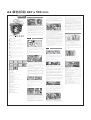 1
1
Akasa AK-CCX-4002HP Manual de usuario
- Tipo
- Manual de usuario
El Akasa AK-CCX-4002HP es un disipador de calor de alto rendimiento diseñado para enfriar eficazmente procesadores Intel LGA775, LGA1156 y LGA1366 y AMD AM2, AM2+, AM3, AM3+ y FM1. Con su ventilador S-Flow de 12 cm con control PWM, este disipador proporciona un flujo de aire óptimo y un funcionamiento silencioso. Su diseño compacto lo hace ideal para espacios reducidos, mientras que su fácil instalación y mantenimiento lo convierten en una opción conveniente para usuarios de todos los niveles.
en otros idiomas
- français: Akasa AK-CCX-4002HP Manuel utilisateur
- English: Akasa AK-CCX-4002HP User manual
Artículos relacionados
-
Akasa AK-CCX-4002HPV2 Manual de usuario
-
Akasa LGA775 Manual de usuario
-
Akasa AK-CCX-4001HP Manual de usuario
-
Akasa VenomVoodoo Manual de usuario
-
Akasa Nero 3 Manual de usuario
-
Akasa Venom Pico Manual de usuario
-
Akasa Nero 3 Manual de usuario
-
Akasa Nero LX Manual de usuario
-
Akasa AK-CC4008HP01 Manual de usuario
-
Akasa Venom Atto Manual de usuario